电脑键盘按哪个键是大写字母 电脑上大写字母是怎么输入的
时间:2023-12-13 来源:互联网 浏览量:
在日常使用电脑时,我们经常会遇到需要输入大写字母的情况,电脑键盘上的哪个键能够实现输入大写字母呢?答案是Shift(Shift键)。Shift键位于键盘的左右两侧,通常是较大的键,其作用是将小写字母转换为大写字母,或者输入键盘上的符号。当我们需要敲打大写字母时,只需同时按住Shift键和对应的字母键,即可实现输入大写字母的功能。这样的设计使得输入大写字母变得简单而方便,提高了我们在电脑上书写文字的效率。
方法如下:
1.第一种方法:按住shift键,同时按字母键,可以输入大写字母。
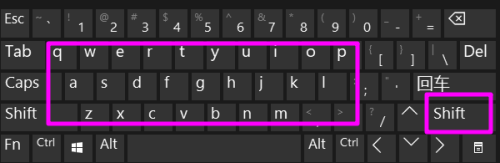
2.比如按住shift键的同时按字母A,即可输入大写的A。这种方法适合较少内容的大写字母输入。
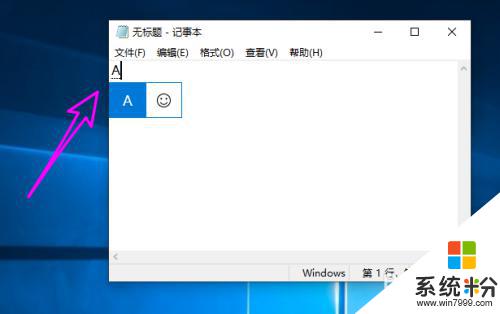
3.第二种方法:按CapsLock键,启用大写字母输入。
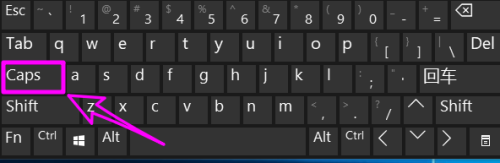
4.一旦按下CpasLock键,就可以一直以大写形式输入字母。
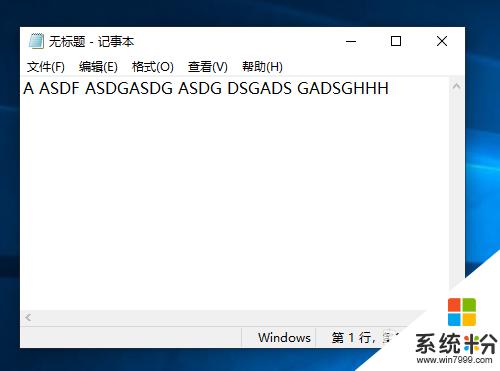
5.为了方便使用CapsLock键,建议开启CapsLock语音提醒。具体方法,开始按钮右键选择【设置】。
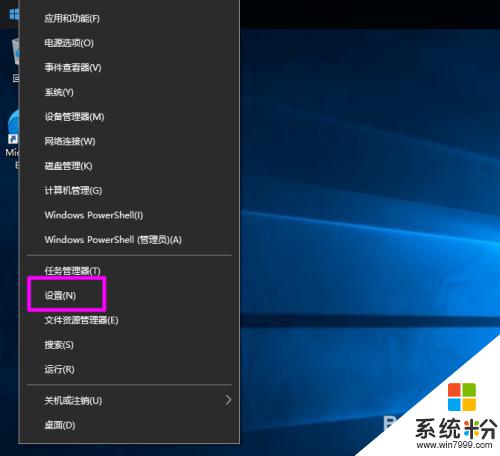
6.在【设置】中点【轻松使用】。
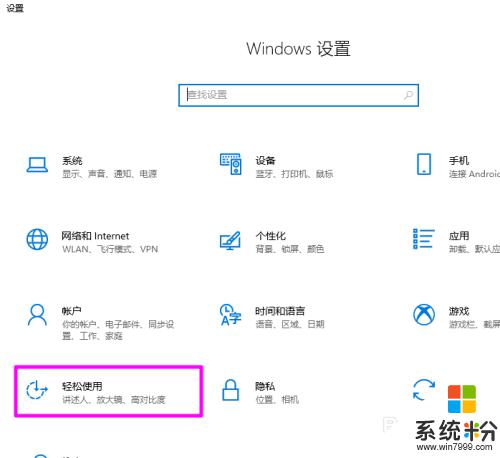
7.在【轻松使用】中右侧点【键盘】。
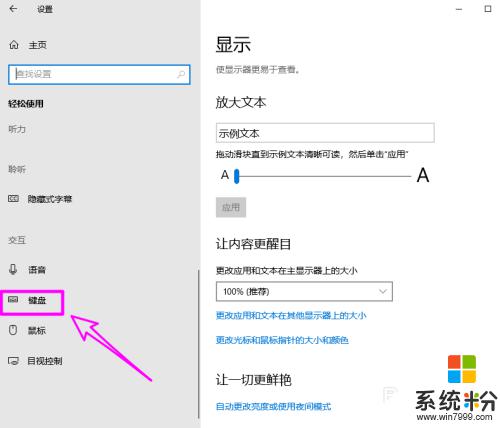
8.在右侧找到【在按CpasLock、NumLock或Scroll Lock时播放声音】。
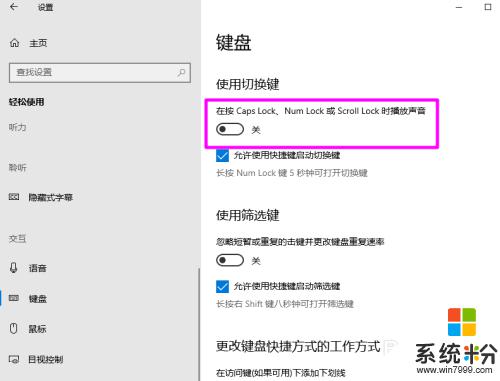
9.将其开关按钮打开即可。
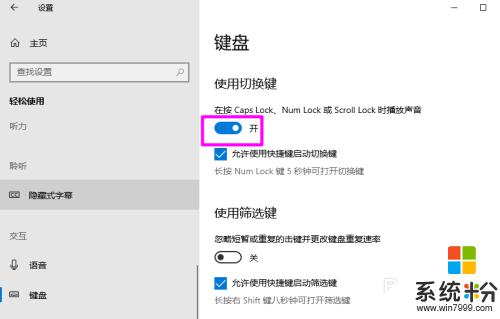
以上就是电脑键盘哪个键是大写字母的方法,如果你也遇到了这种情况,可以参考我的方法处理,希望对你有所帮助。
我要分享:
相关教程
- ·大写字母电脑是哪个键 电脑上大写字母按哪个键盘上的键
- ·电脑打字时,如何输入大写字母? 电脑打字时,输入大写字母的方法?
- ·笔记本电脑怎样切换大小写字母 笔记本电脑键盘怎么切换大写字母
- ·字母变大写快捷键 大写字母转小写字母快捷键
- ·电脑键盘敲出来的字母不是键盘上的字母 笔记本电脑键盘字母按键输入错误怎么办
- ·苹果电脑小写字母怎么切换 如何在键盘上切换大小写字母
- ·戴尔笔记本怎么设置启动项 Dell电脑如何在Bios中设置启动项
- ·xls日期格式修改 Excel表格中日期格式修改教程
- ·苹果13电源键怎么设置关机 苹果13电源键关机步骤
- ·word表格内自动换行 Word文档表格单元格自动换行设置方法
电脑软件热门教程
- 1 街机三国低配置跨服远征60w战力副本经验分享
- 2 怎么解决ipad没有声音的问题 处理ipad无声音的方法
- 3 怎样求助联想客服 求助联想客服的方法
- 4路虎导航如何升级与加装? 路虎导航升级与加装的方法
- 5显示器显示no signal或无信号怎么解决 显示器显示no signal或无信号怎么处理
- 6和平精英插上耳机电脑响耳机不响 为什么在电脑上玩和平精英耳机没有声音
- 7苹果iPhone7Plus数字信号怎么还原圆点 苹果iPhone7Plus数字信号如何还原圆点
- 8在办公自动化Word中加密文件如何解除加密 在办公自动化Word中加密文件解除加密的方法有哪些
- 9联想开机无法进入系统 联想笔记本开机黑屏怎么办
- 10桌面任务栏变得很大,图标竖直排列如何解决 桌面任务栏变得很大,图标竖直排列解决的方法
